VidiKit (Herramientas de Video)
Grabar, editar, converitr y etc.
¿Creas muchos videos para grabar momentos especiales o has reunido muchos clips divertidos para compartirlos con los demás? Sin duda, hay todo tipo de situaciones en nuestra vida diaria en las que necesitamos combinar dos o más videos juntos. Si te preguntas cómo hacerlo de forma profesional y sin problemas, será mejor que te tomes el tiempo ahora para aprender la guía de cómo unir, combinar y fusionar videos utilizando este unificador de videos en Joyoshare VidiKit a continuación.
Para empezar, inicia el Joyoshare VidiKit instalado para abrir el Unificador de Video en tu computador. Luego, puedes arrastrar directamente los archivos multimedia para empezar, o hacer clic en el botón "Abrir archivo"  para elegir los archivos de una carpeta local específica.
para elegir los archivos de una carpeta local específica.
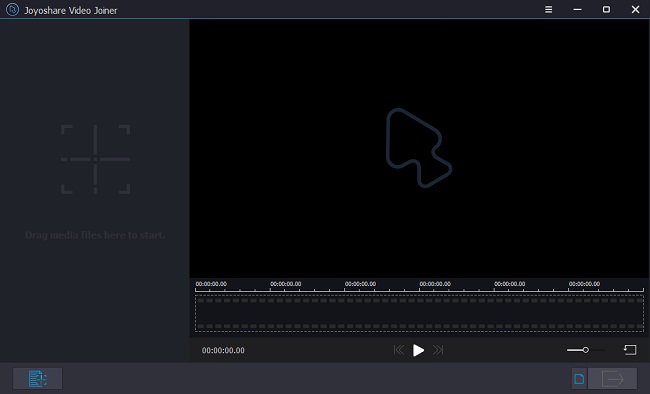
Hay dos modos que puedes utilizar. Para los videos/audios en mismo formato, puedes elegir simplemente el modo "Alta Velocidad" para combinar sin pérdidas a una velocidad 60 veces mayor, mientras que para los videos/audios en los diferentes formatos, se debe aplicar el modo "Codificación", que te permite personalizar y editar los archivos libremente. Tras confirmar el modo, puedes seguir seleccionando el formato de salida.

Nota: Si eres lo suficientemente profesional, puedes ir a especificar los códigos, la resolución, la tasa de bits, el canal y más parámetros a tu manera en el modo "Codificación". Hay un icono de un engranaje situado en el formato de salida elegido, que te llevará a la interfaz de configuración.
Da vuelta a la interfaz principal de este programa, haz doble clic en la columna de la izquierda para localizar y reproducir los videos/audios que quieras. Después, es el momento de mover los deslizadores amarillos en la línea de tiempo para deshacerte de los segmentos innecesarios. Para realizar esta operación de corte uno a uno, puedes utilizar los botones "Archivo Anterior" y "Archivo Siguiente".

Con el editor de video incorporado de Joyoshare VidiKit, tienes la libertad de personalizar y mejorar los videos o audios antes de fusionarlos en el modo "Codificación". Para ello, sólo tienes que pulsar la opción "Editar"  detrás de cada archivo. Puedes recortar fotograma a fotograma, establecer la relación de aspecto, tomar instantáneas, añadir efectos, ajustar el brillo, personalizar la marca de agua, insertar subtítulos, etc. según tus propias necesidades.
detrás de cada archivo. Puedes recortar fotograma a fotograma, establecer la relación de aspecto, tomar instantáneas, añadir efectos, ajustar el brillo, personalizar la marca de agua, insertar subtítulos, etc. según tus propias necesidades.

Si es necesario, puedes ir a cambiar el nombre del archivo y reorganizar el orden arrastrándolo. Una vez realizados todos los ajustes, haz clic en el botón "Convertir" en la parte inferior derecha. Joyoshare VidiKit trabajará a una velocidad 60 veces mayor para combinar todos los videos o audios en uno solo. Una vez completado, el video/audio de destino se guardará en tu carpeta local de conversión.

Este es un breve vídeo de Joyoshare VidiKit, que te guía para combinar todos los videos/audios que quieras sin pérdida en el computador.